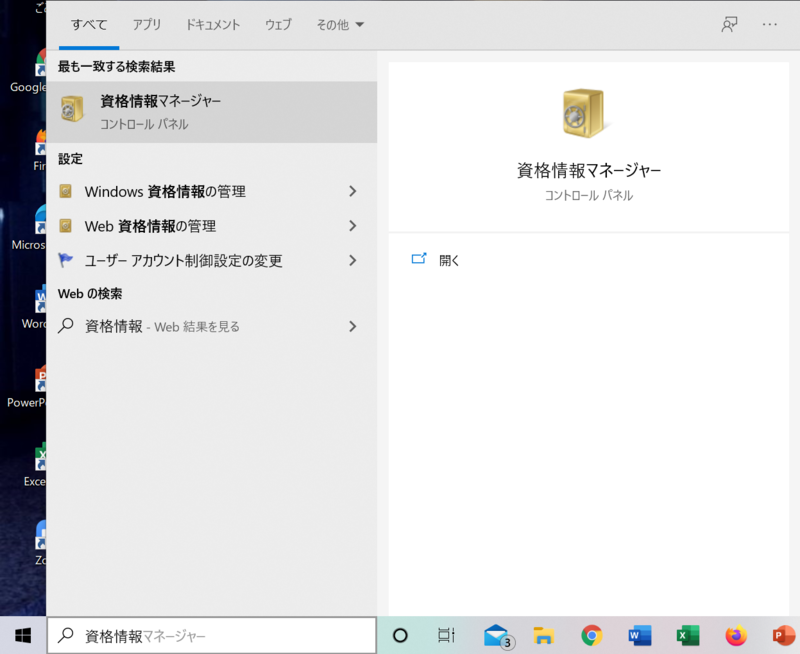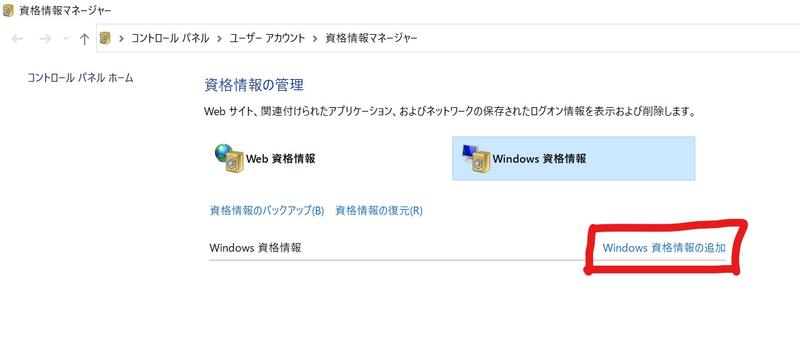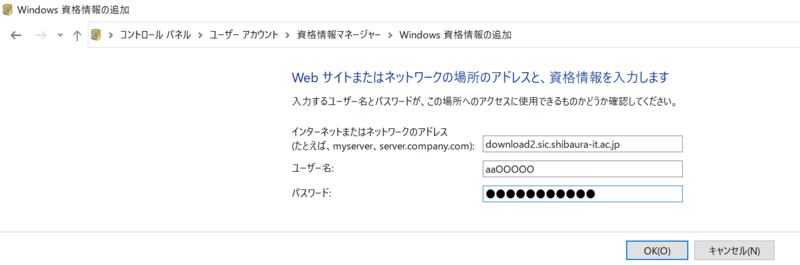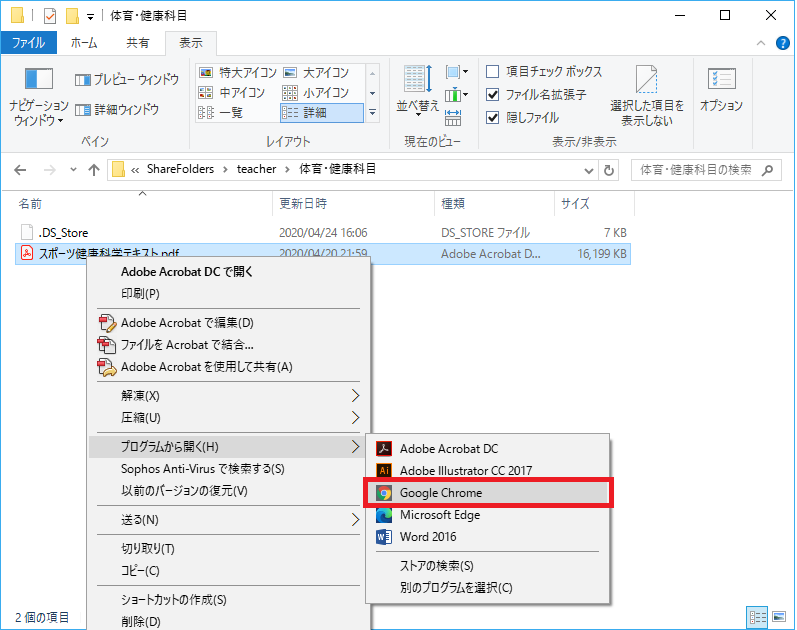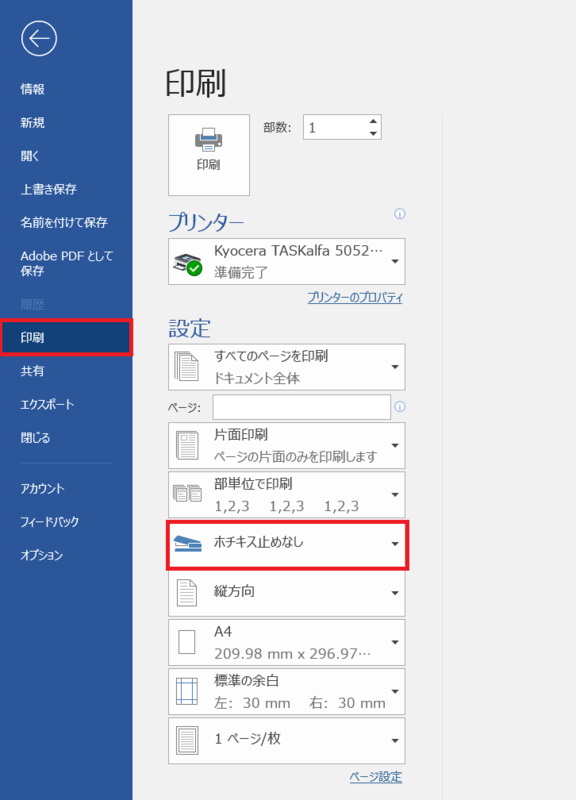Windows: \\download2.sic.shibaura-it.ac.jp\download
MacOS: smb://download2.sic.shibaura-it.ac.jp\download
へのアクセスを試みていただけたらと思います。
もし、接続出来た場合、そこにdownloadフォルダがあるかと思いますので、それをクリックしていただければ目的のページにアクセスすることが出来ます。
また、それでもアクセス出来なかった場合は、以下の方法をお試しいただけたらと思います。
1.SRAS VPNの接続方式の変更
VPNの接続方法は、主にGlobalProtectとSSTPがございます。
現在GlobalProtectを使用している場合はSSTPに、
現在SSTPを使用している場合はGlobalProtectに接続方式を変更して、
SRAS VPNに接続を試みていただけたらと思います。
その上で、ダウンロードサーバーへのアクセスをお願いします。
VPNの各接続方式の設定方法については、以下のページをご覧ください。
https://web.sic.shibaura-it.ac.jp/SRAS_VPN
2.アクセス先の変更
download2.sic.shibaura-it.ac.jp
へのアクセスを試みていただけたらと思います。
もし、接続出来た場合、そこにdownloadフォルダがあるかと思いますので、
それをクリックしていただければ目的のページにアクセスすることが出来ます。
3.資格情報のクリア
コントロールパネルにアクセスしていただき、ユーザアカウント→資格情報マネージャーと進み、資格情報マネージャーのページにあるWindows資格情報をご覧下さい。
そのWindows資格情報に、古い資格情報が残ってる場合があります。
「*Session」もしくは「download2.sic.shibaura-it.ac.jp」の古い資格情報を削除していただき、PCの再起動をお願い致します。その後、再度ダウンロードサーバーへの接続を試みていただけたらと思います。
これらの削除でうまくいかない場合は、その他の資格情報の削除もお試しください。
4.ファイアウォールの無効化
ウイルスソフトやWindows等OSのファイアウォールによって、
通信が遮断されている可能性がございます。
それぞれのファイアウォールを停止してみてください。
5.リモートデスクトップの利用
上記までの方法をお試しいただいても接続出来なかった場合は、
大学のwindowsサーバに接続していただけたらと思います。
リモートデスクトップクライアントに関しましては、
Windowsでは標準装備、その他のOSの場合はアプリをインストールする必要がございます。
接続が出来ましたら、リモートサーバ上で、
\\download2.sic.shibaura-it.ac.jp\download
をエクスプローラに入力してください。
[リモートデスクトップ接続方法]
(Windows)https://web.sic.shibaura-it.ac.jp/Remote_desktop_win
(MacOS)https://web.sic.shibaura-it.ac.jp/Remote_desktop_mac